Als u een verzameling dvd's krijgt, wilt u misschien digitale kopieën van dvd's maken om ze op uw computer op te slaan. Dit bericht deelt drie handige manieren om een dvd rippen zonder kwaliteitsverlies.
Deel 1. Waarom u een dvd zou moeten rippen
Over het algemeen kiest u ervoor om dvd's te rippen voor back-up en gemakkelijke weergave. Aangezien de meeste computers geen dvd-station hebben, wilt u natuurlijk geen externe dvd-speler aansluiten en gebruiken wanneer u maar wilt om dvd-films te bekijken.
Door uw dvd's te rippen, kunt u een back-up maken van uw favoriete films of tv-programma's. Het is best handig voor het geval uw dvd's beschadigd raken of verloren gaan. Bovendien kan het rippen van dvd's u helpen uw dvd-inhoud op computers en mobiele telefoons te bekijken. U hoeft geen schijven mee te nemen.
U kunt uw dvd-collectie op een harde schijf opslaan en fysieke opslagruimte in uw huis vrijmaken. U kunt ook snel de specifieke dvd-films vinden die u wilt bekijken. Nadat u dvd's naar digitale video's hebt geript, kunt u deze eenvoudig bewerken en uw eigen versies van de films of tv-programma's maken.
Deel 2. Beste formaat voor het rippen van dvd naar harde schijf
Met een dvd-ripper kunt u dat handig doen converteer uw dvd naar elk videoformaat, inclusief MP4, MOV, FLV, MPEG, AVI, MKV, VOB en M4V. Het beste formaat voor het rippen van een dvd naar een harde schijf hangt af van wat u van plan bent te doen met de inhoud.
Als u dvd's op een grote verscheidenheid aan apparaten wilt afspelen, moet u een populair videoformaat kiezen, zoals MP4, AVI of MKV. Voor iPhone-, iPad- of Mac-gebruikers moet u ervoor zorgen dat het doelformaat native kan worden ondersteund door uw Apple-apparaat. Als u een dvd wilt rippen voor hoge kwaliteit, kunt u MPEG-4 met H.264-videocodec selecteren. Overweeg het gebruik van een verliesvrij formaat zoals FLAC of Apple Lossless voor de hoogst mogelijke audiokwaliteit.
Houd er rekening mee dat deze bestanden van hoge kwaliteit meer opslagruimte in beslag nemen. Dus bij het rippen van een dvd moet u een balans vinden tussen kwaliteit en bestandsgrootte
Deel 3. Leer drie effectieve methoden om dvd's met hoge kwaliteit te rippen
Een van de meest populaire methoden voor het rippen van een dvd is het gebruik van software voor het rippen van dvd's. Er zijn veel opties voor het rippen van dvd's op de markt, sommige gratis en sommige betaald. In dit deel worden drie aanraders aanbevolen voor het rippen van dvd's op uw computer.
Rip een dvd met AVAide DVD Ripper
AVAide dvd-ripper is gebruiksvriendelijke software voor het rippen van dvd's die uw dvd's naar digitale bestanden kan converteren. Het kan dvd's naar alle populaire video- en audioformaten rippen. Met deze dvd-ripper kunt u uw dvd-inhoud verbeteren en high-definition video's tot 4K uitvoeren. Je kunt het downloaden en een dvd naar een harde schijf rippen.

PROBEER HET GRATIS Voor Windows 7 of hoger
 Veilige download
Veilige download
PROBEER HET GRATIS Voor Mac OS X 10.12 of hoger
 Veilige download
Veilige downloadStap 1Plaats uw dvd-schijf in het station van de computer en open de AVAide DVD Ripper.
Stap 2Klik Laad dvd en kies Laad dvd-schijf om uw dvd toe te voegen. Het stelt u ook in staat om digitale kopieën te maken van uw dvd-mappen en IOS-bestanden.

Stap 2Klik op voordat u een dvd gaat rippen Bewerk om het bewerkingsvenster te openen. Het biedt veel veelgebruikte functies om uw dvd te bewerken en de kwaliteit ervan te verbeteren.

Stap 4Nadat u de dvd hebt bewerkt, kunt u uw doeluitvoerformaat selecteren uit Alles rippen naar. Klik vervolgens op de Alles rippen knop om uw dvd naar een digitaal bestand te rippen.

Rip dvd's met HandBrake
Handrem is gratis, open-source software die beschikbaar is voor Windows, macOS en Linux. Het kan video's naar verschillende formaten converteren en ondersteunt batchverwerking. Je kunt het gebruiken om een dvd naar een digitaal bestand te rippen.
Stap 1Download en start HandBrake op uw computer. Plaats uw dvd in het station van de computer. Voeg vervolgens uw dvd toe vanaf Bron Selectie.

Stap 2Selecteer de specifieke dvd-titels en hoofdstukken die u wilt rippen. Het hoofdfilmgedeelte van uw dvd is meestal het gedeelte met de langste speelduur. Daarna kunt u op de klikken Start coderen knop in de bovenste menubalk om de dvd te rippen met HandBrake.

Rip dvd's naar MKV-video's met MakeMKV
Merk MKV biedt een gratis en eenvoudige manier om dvd's en AVCHD-schijven te maken zonder kwaliteitsverlies. Het bewaart alle video- en audiotracks, waardoor het een goede keuze is voor het archiveren van uw mediacollectie.
Stap 1Plaats uw schijf in het optische station van uw computer of een extern station. Open MakeMKV en laat het uw dvd detecteren en alle schijfinformatie weergeven. Klik dan op de DVD pictogram om alle titels op de dvd te analyseren.
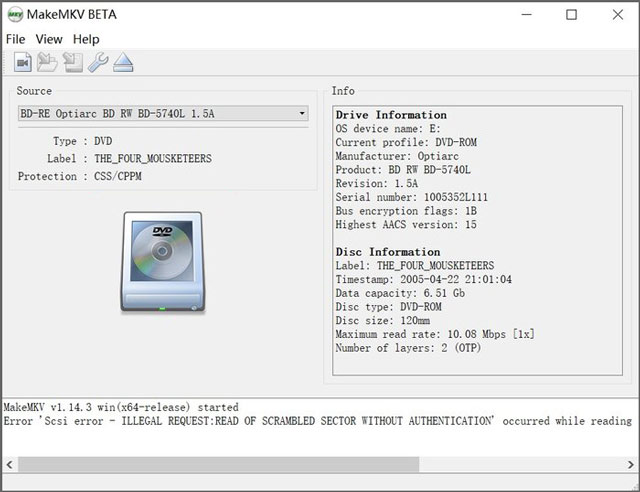
Stap 2Wanneer het scannen is voltooid, worden alle dvd-hoofdstukken weergegeven in het linkerzijpaneel. Kies de titel die je wilt rippen, selecteer een bestemmingsmap en klik vervolgens op Maak MKV om uw operatie te bevestigen.
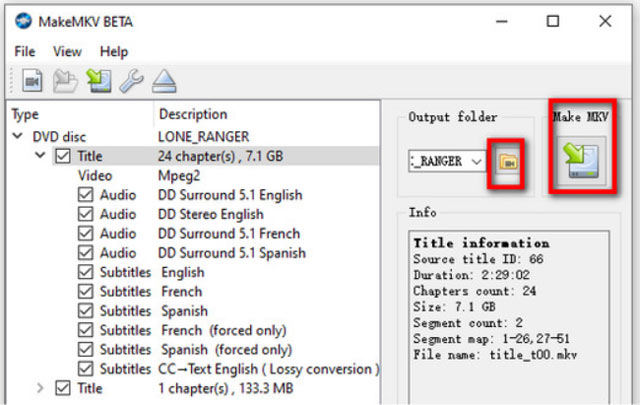
Er zijn veel andere geweldige Softwareprogramma's voor het rippen van dvd's die er zijn, zoals WinX DVD Ripper, Freemake, Tipard DVD Ripper en DVDFab. U kunt dus meer onderzoek doen om degene te vinden die het beste bij uw behoeften past.
Deel 4. Veelgestelde vragen over het rippen van een dvd
Wat moet u weten en doen voordat u dvd's gaat rippen?
Voordat u een dvd gaat rippen, moet u ervoor zorgen dat de dvd een legale kopie is waarvan u de eigenaar bent of toestemming hebt om te rippen. U moet weten dat commerciële dvd's niet mogen worden geript. Zorg er ook voor dat u over goede dvd-rippersoftware beschikt. U moet voldoende beschikbare opslagruimte hebben om een dvd naar de harde schijf van uw computer te rippen. Een typische film-dvd kan meerdere gigabytes aan ruimte in beslag nemen. Ten slotte moet u ervoor zorgen dat de harde schijf van uw computer schoon is en in goede staat verkeert. Een vuile of defecte schijf kan tijdens het rippen gemakkelijk fouten of schade aan de dvd veroorzaken.
Hoe rip je een dvd in VLC?
Open VLC op uw computer en plaats de schijf die u verwacht te rippen. Klik op het bovenste menu Media en selecteer de optie Converteren/Opslaan. Ga naar het tabblad Schijf in het venster Media openen, klik op de knop Bladeren om uw dvd te kiezen, selecteer een gewenst uitvoerformaat in Profiel, druk op de knop Bladeren om de doelmap te kiezen en klik vervolgens op Start om uw dvd te rippen met VLC.
Kan ik een digitale kopie van mijn dvd maken met een dvd-recorder?
Ja. Als u digitale kopieën van uw dvd's wilt maken, kunt u daarvoor een dvd-recorder gebruiken. Er zijn veel bijbehorende recorders beschikbaar, zoals de populaire Scherm opnemer en Bandicam.
Dit zijn drie handige methoden die u kunt gebruiken een dvd rippen. U kunt uw favoriete dvd-ripper kiezen om uw dvd's om te zetten in digitale bestanden. Stuur ons een bericht als je nog vragen hebt over het rippen van dvd's.
Beste tool voor het rippen en converteren van dvd-schijven / mappen / ISO-afbeeldingsbestanden naar verschillende indelingen.




